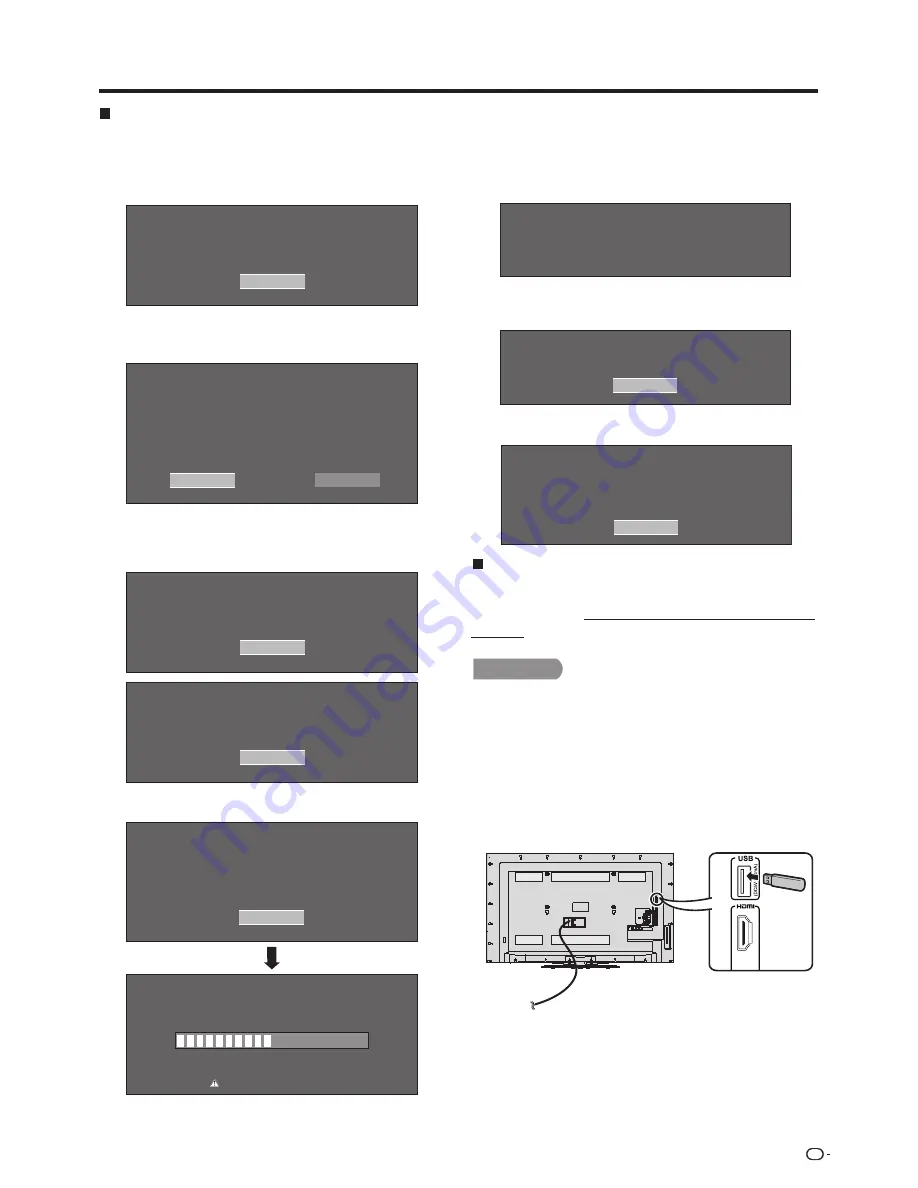
Menú en pantalla
•
No desenchufe el cable de CA mientras se está
actualizando el software.
2
Pulse
a
/
b
en la pantalla de Actualización Manual
para seleccionar “Actualización USB”, y luego pulse
ENTER
.
ES
33
Actualización del software por medio de la red
1
Pulse
a
/
b
en la pantalla de Actualización Manual
para seleccionar “Actualización de Red”, y luego
pulse
ENTER
.
•
El TV se conecta a la red y verifi ca que haya actualizaciones.
•
Para cancelar, pulse
ENTER
.
Abortar
Conectando a Internet..
Comprobando la versión mas actual de software
Accesando..
2
Se visualizan la versión actual del TV y la última
versión del software. Para actualizar el software del
TV, seleccione “Sí”, y luego pulse
ENTER
.
Se ha encontrado disponible una
versión actualizada del Software
¿Proceder con la actualización?
Versión actual
Versión mas actual
No
Sí
•
Si no se puede establecer una conexión con el servidor o
no hay una actualización disponible, se exhibe un mensaje.
Si no se puede establecer una conexión al servidor, verifi que
la conexión a banda ancha y la Confi guración de Internet.
No puede conectarse al servidor.
Verifique los ajustes de la red e intente otra vez.
Bien
Bien
No es necesario para la actualización de Software
3
Después de descargar el archivo de actualización,
comienza el proceso de actualización del software.
Descargando Software mas reciente
Abortar
Actualizar versión
50%
No desenchufe el cable de CA.
El Control Remoto es deshabilitado durante el proceso de actualización.
Actualizando a la versión mas reciente de Software
Actualizar versión
4
Si el software se actualiza exitosamente, se visualiza
una pantalla donde se indica que se ha completado
el proceso de actualización.
Aparece una pantalla que indica que se completó la
actualización. Transcurridos 4 segundos, el televisor
se reinicia automáticamente.
Actualización de software completa.
Actualizar versión
•
Si el software no se actualizó exitosamente, verifi que la
conexión a banda ancha y la Confi guración de Internet,
y luego intente actualizar el software nuevamente.
Bien
Falló Actualización de Software.
Intente de nuevo en el menú de Actualización de Software.
Actualización del software con un dispositivo de
memoria USB
•
No intente quitar el dispositivo de memoria USB
ni desenchufar el cable de CA mientras se está
actualizando el software.
•
Asegúrese de seguir apropiadamente, paso a paso,
todo el procedimiento descrito a continuación. De lo
contrario, el televisor no podrá, por ejemplo, leer los
datos del dispositivo de memoria USB ni actualizar el
software.
:
UXXXXXX1
:
UXXXXXX2
:
UXXXXXX2
:
UXXXXXX2
:
UXXXXXX2
Descargando...
5
Presione
ENTER (ACEPTAR)
. La TV se apagará
automáticamente y volverá a encenderse.
PRECAUCIÓN
1
Inserte el dispositivo de memoria USB con el
archivo de actualización en el terminal USB del TV.
Para controlar la disponibilidad de una actualización
de software visite http://www.sharpusa.com/products/
support/. Si tiene alguna inquietud por favor, llame
1-800-BE-SHARP (800-237-4277).
Se actualizó exitosamente el software del sistema.
OK
Presione [Enter (Aceptar)]. La TV se apagará automáticamente
y volverá a encenderse.
INPUT 1
INPUT 2
















































